
自 OpenAI 去年 11 月上線 GPT Store 以來,短短兩個月,辦公、教育、生活、娛樂等針對各個場景的 GPT 已經出現了上百萬個,GPTs 正在成為許多人處理工作、優化寫作技巧和獲取創意靈感的助手。 根據用途,GPTs 已經在商店內被劃分為 「繪圖」、「寫作」、「工作效率」、「研究和分析」、「程式設計」、「教育」 和 「生活方式」 七大類。同時,GPT Store 還推出了 Featured(精選)、Trending(熱門)兩大官方推薦類目。 今天我們將重點推薦一些好玩實用的 GPTs,既有能幹的工作助手,也有新奇的娛樂工具,更重要的是大部分功能免費。這些 GPT 應用場景專注、功能性強,無需複雜的提示詞就能完成任務。
影片剪輯類 Invideo AI
如果你是一位 short video 博主,正苦於繁雜的指令碼、拍攝、配音,那麼 invideo AI 會是一個不錯的影片生成工具。特別是針對科普題材,Invideo AI 可以自動生成講解旁白以及字幕,且與影片內容自然融合。 例如,當輸入 「為遊客講解北京特色美食」 時, Invideo AI 會自動搜尋並匹配素材庫內的影片、圖片、音訊素材。在生成的影片裡,它介紹了北京烤鴨、老北京炸醬面、京醬肉絲等特色美食,運鏡、剪輯的效果連貫絲滑。 最重要的是,Invideo AI 已經可以生成 15 秒至 15 分鐘時長的影片了,而另一個影片生成 AI 模型 「Gen-2」 目前還在幾秒鐘徘徊。不過,Invideo AI 不完全是純 「生成式」 模型,背後有與 ISTOCK 素材庫類公司的合作。 此外,Invideo AI 支援後期修改字幕和編輯影片內的圖片,普通使用者每週可以免費生成 4 個影片,預設影片解析度是 480P,你也可以自己調整解析度,最高可達 4K。 美中不足的是, Invideo AI 還是存在事實性錯誤。在影片開頭,它提到北京這座城市時,配圖卻是上海的東方明珠。當然,如果你對生成的影片不滿意,還可以通過新增提示詞調整,或者通過編輯頁面更精準地替換字幕、圖片與影片素材。 在 GPTs 上,invideo AI 已經產生了 10 萬次對話,是一個非常值得體驗的影片生成工具。
工作效率類Diagrams:Show me
Diagrams:Show me 是一款快速做圖的 GPT,支援類圖、序列圖、關係圖、時間線圖等多種形式的圖示,非常適合編碼、演示,同時支援編輯調整。 例如,我們輸入 「製作以認識元宇宙為主題的關係圖」,Diagrams:Show me 直接給出了符合邏輯關係的結果: 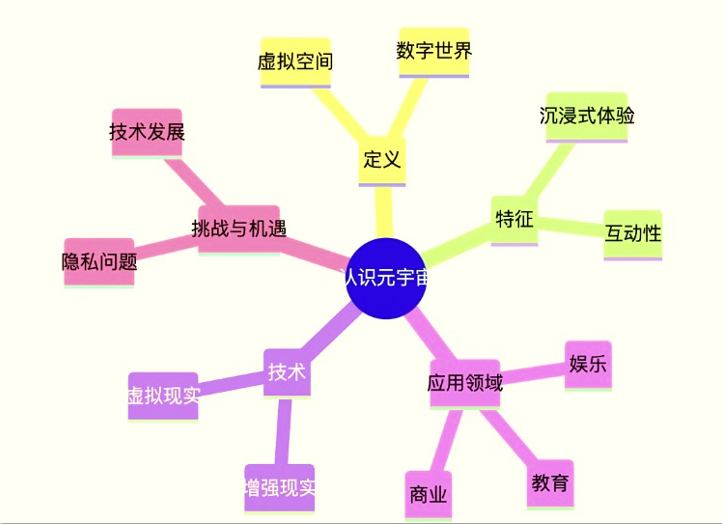
用 Diagrams:Show me 製作其他圖示也很方便,直接告訴它你想要的圖示型別與主題即可,只不過需要微調,色彩搭配相對單一。 這個其貌不揚、功能聚焦的 GPT 自上線 GPT Store 後,人氣居高不下,目前有 20 萬次的對話,足見 「打工人」 對它的喜愛程度。
工作效率類Canvas
Canva 專注於 「讓設計變得觸手可及」,就算是設計小白,只需要簡單的文字描述,即可得到專業的設計作品,主要用於設計簡報、徽標、品牌 Logo、海報等。 告訴 Canva 主題、風格或其他要求,例如:「為我的 AI 技術峰會設計一套宣傳海報」,它就會生成多個不同的設計作品,以供選擇。當然,如果對細節不滿意或想要替換元素,也可以線上編輯。 總體來說,Canva 的設計效果比較初階,但在日常的線上傳播場景中已經夠用,也能為尋找創意靈感的設計師們所用。 這個應用的人氣也很高,每週都會出現在周榜上,人們與 Canva 對話的次數已經超過了 60 萬。 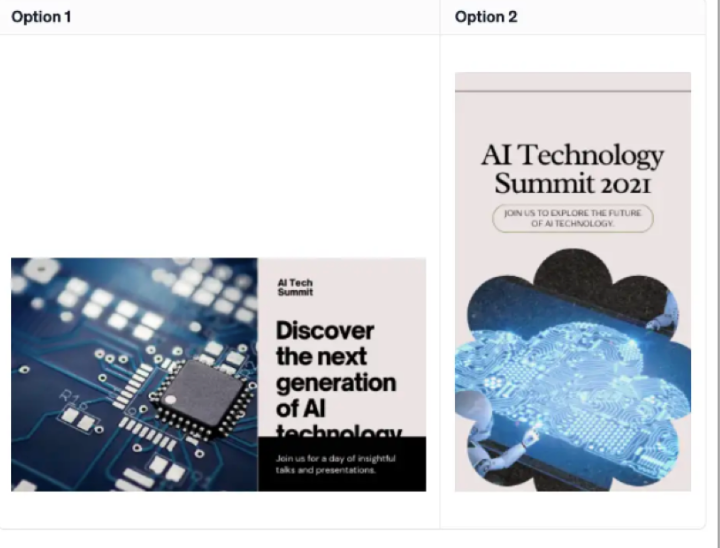
生活娛樂類Cartoonize Yourself
如果你需要一個特別的社交軟體頭像,別再去網上找了,Cartoonize Yourself 就能幫你生成一個。 正如它的名字那樣,Cartoonize Yourself 可以幫你 「卡通化」,當然,不僅限於 「你自己」,它可以將任何人物、動物的圖片轉化為卡通風格,你新增的提示越豐富具體,生成的卡通影象就越特別。 與 Midjourney 相比,Cartoonize Yourself 方便了不少,甚至不需要輸入任何提示詞,你可以隨手扔給它一張照片,它會自動根據影象的特徵生成最初級的卡通形象。當然,如果你想要得到更加訂製化的形象,也可以通過提示詞進行調整,比如 「為它戴上一頂聖誕帽子」。 鑑於生圖的便捷性,Cartoonize Yourself 在社交媒體上非常受歡迎,目前已產生 20 萬次對話。 
轉貼自: bnnext.com
若喜歡本文,請關注我們的臉書 Please Like our Facebook Page: Big Data In Finance
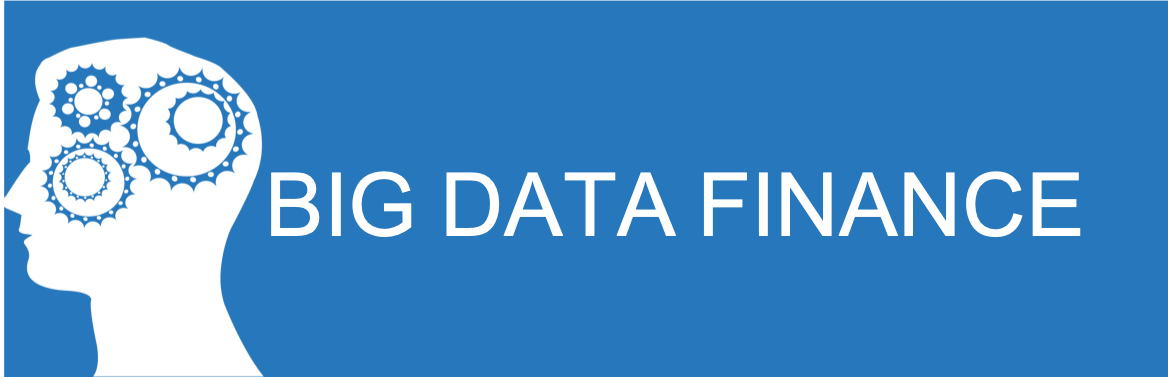
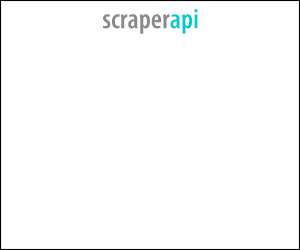
留下你的回應
以訪客張貼回應